कैसे डेटा हानि के बिना NTFS के लिए FAT कन्वर्ट करने के लिए
जीयूआई (ग्राफिकल यूजर इंटरफेस) की सुबहApple द्वारा अग्रणी व्यक्तिगत कंप्यूटर ने एक ऐसे युग की शुरुआत को चिह्नित किया जहां कंप्यूटर का उपयोग करने का मतलब हमेशा स्क्रीन से परे जाने वाली हर चीज को समझना नहीं होता है।
उदाहरण के लिए, अधिकांश पीसी उपयोगकर्ता जानते भी नहीं हैंएफएटी और एनटीएफएस क्या है, इस बारे में अकेले निर्णय लें कि उन्हें किस फाइल सिस्टम का उपयोग करना चाहिए, या एफएटी को एनटीएफएस में कैसे बदलना है और उन्हें ऐसा करने की आवश्यकता क्यों है, और प्रक्रिया के साथ आने वाला जोखिम क्या है।
लेकिन क्या आप सभी अस्पष्ट समझते हैं या नहीं, वहाँ समय आ सकता है जब आपको डेटा हानि के बिना विंडोज 10 / 8.1 / 8/7 में FAT32 को NTFS में बदलने की आवश्यकता हो।
वसा बनाम NTFS
एफएटी (फाइल आवंटन प्रणाली) एक सरल और हैमजबूत कंप्यूटर फाइल सिस्टम आर्किटेक्चर। मूल रूप से फ्लॉपी डिस्क पर उपयोग के लिए 1977 में डिज़ाइन किया गया था, FAT को जल्द ही अनुकूलित किया गया था और दो दशकों के लिए डॉस और विंडोज 9x युग में हार्ड डिस्क पर लगभग सार्वभौमिक रूप से उपयोग किया गया था। डिस्क ड्राइव के विकास के साथ बनाए रखने में सक्षम होने के लिए, फ़ाइल सिस्टम FAT12, FAT16 और FAT32 में विकसित हुआ, इससे पहले कि माइक्रोसॉफ्ट ने अंततः NTFS (न्यू टेक्नोलॉजी फाइल सिस्टम) को Windows XP से शुरू होने वाली डिफ़ॉल्ट फाइल सिस्टम बनाया।
NTFS को जुलाई 1993 में पेश किया गया था और इसे विकसित किया गया थाविंडोज एनटी के लिए - विंडोज का सर्वर संस्करण। यह नई फ़ाइल प्रणाली सभी पहलुओं में FAT से बेहतर है। यह अधिक सुरक्षित, मजबूत है, और बड़े फ़ाइल आकार और ड्राइव का समर्थन करता है।
NTFS बेहतर क्यों है?
FAT के विपरीत, NTFS ऊपर दी गई व्यक्तिगत फ़ाइलों का समर्थन करता हैआकार में 4GB और आकार 2TB से अधिक मात्रा में। NTFS, परिवर्तन वास्तव में किए जाने से पहले ड्राइव पर "पत्रिका" में लॉग इन होते हैं। यदि कंप्यूटर एक फ़ाइल के बीच में लिखा हुआ है, तो सिस्टम खो देता है, सिस्टम को पुनर्प्राप्त करने के लिए लंबे स्कैंडिस्क ऑपरेशन की आवश्यकता नहीं होती है। और अंत में, NTFS बढ़ी हुई सुरक्षा के लिए फ़ाइल की अनुमति देता है। सिस्टम फ़ाइलों को केवल पढ़ने के लिए बनाया जा सकता है, इसलिए विशिष्ट कार्यक्रम उन्हें स्पर्श नहीं कर सकते हैं, उपयोगकर्ताओं को अन्य उपयोगकर्ताओं के डेटा को देखने से रोका जा सकता है, और इसी तरह।
क्यों FAT32 अभी भी व्यापक रूप से इस्तेमाल किया जाता है?
लेकिन 20 साल से अधिक के बाद भीNTFS का परिचय, FAT फाइल सिस्टम (वर्तमान में FAT32 है) का अभी भी व्यापक रूप से उपयोग किया जाता है, विशेष रूप से हटाने योग्य भंडारण के साथ। इसका कारण यह है कि FAT उपकरणों और ऑपरेटिंग सिस्टम की एक विस्तृत श्रृंखला के साथ अधिक संगत है। एक अन्य कारण, हटाने योग्य भंडारण आमतौर पर 2TB से छोटा है और कम पढ़ने-लिखने की गतिविधियों के कारण जर्नलिंग के बिना लंबे समय तक रहता है।
जब आप FAT32 को NTFS में बदलना चाहते हैं?
FAT32 को NTFS में शामिल करने की आवश्यकता तब उत्पन्न होगी जब आपके पास 4GB से बड़ी फ़ाइल होगी जिसे आप FAT32 ड्राइव में कॉपी करना चाहते हैं। जब स्थिति ने खुद को प्रस्तुत किया, तो आपको क्या करना चाहिए?
एनटीएफएस को एफएटी परिवर्तित करना
Windows FAT को NTFS में कनवर्ट करने के लिए अपने स्वयं के समाधान के साथ आता है जिसे Convert.exe कहा जाता है। इसे खोलने के लिए:
- 1. सेटअप पूरा करने के बाद, स्टार्ट> रन> टाइप करें cmd पर क्लिक करें और Enter दबाएँ।
- 2. कमांड विंडो में टाइप सहायता कन्वर्ट और एंटर दबाएं।

फिर आप कमांड प्रॉम्प्ट से FAT वॉल्यूम को NTFS में परिवर्तित करना जारी रख सकते हैं।
- 1. प्रारंभ> सभी कार्यक्रम> सहायक उपकरण> कमांड प्रॉम्प्ट पर क्लिक करें।
- 2. कमांड प्रॉम्प्ट विंडो में, टाइप करें: drive_letter कन्वर्ट: / fs: ntfs
कृपया ध्यान दें कि एक बार जब आप FAT को NTFS में बदल देते हैं,आप बस इसे वापस FAT या FAT32 में परिवर्तित नहीं कर सकते। आपको ड्राइव या विभाजन को पुन: स्वरूपित करने की आवश्यकता होगी जो विभाजन पर कार्यक्रमों और व्यक्तिगत फ़ाइलों सहित सभी डेटा को मिटा देगा।
नि: शुल्क विभाजन प्रबंधक
हर कोई कमांड प्रॉम्प्ट के साथ काम करने में सहज नहीं है। यही कारण है कि टेनशेयर उपयोगकर्ताओं को मुफ्त विभाजन प्रबंधक नामक फ़ाइल सिस्टम को परिवर्तित करने का आसान तरीका प्रदान करता है।
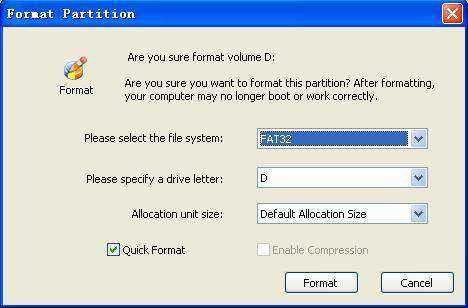
लेकिन फ़ाइल सिस्टम को परिवर्तित करना केवल एक चीज नहीं हैकि नि: शुल्क विभाजन प्रबंधक कर सकते हैं। एप्लिकेशन को प्रभावी रूप से मास्टर करने और हार्ड ड्राइव डिस्क विभाजन को प्रबंधित करने के लिए बनाया गया था। यह कार्यात्मक रूप से अपने कंप्यूटर की गति को अनुकूलित करने, हटाने, विभाजित करने, विभाजित करने, विलय करने, डिस्क विभाजन, फाइल सिस्टम, विभाजन लेबल और ड्राइव पत्र को बदलने, कार्यात्मक रूप से बना सकता है। ऐप सभी विंडोज ऑपरेटिंग सिस्टम का समर्थन करता है।










